FTP是缙哥哥用了将近十五六年的常用协议/技术/软件。最近呢,除开各个云盘网盘客户端,都没有FTP功能了,并且网页端无法断点续传,所以又用上FTP了。
今天缙哥哥就教大家如何不通过FTP软件,使用Windows默认FTP协议给自己打造一块网络磁盘(因为跟C盘D盘一样便捷,所以这样称呼)。
FTP磁盘映射方法一
首先,获取自己的FTP相关参数(地址、端口、账号、密码),端口默认21,如果自己不清楚,请查看相关帮助。
在资源管理器地址栏中输入以下地址:
ftp://FTP账号:FTP密码@FTP地址/
合理要注意的是,账号和密码之间的冒号是半角(英文状态的冒号),FTP地址可以是域名,也可以是IP地址。端口默认21的话可以不用填写。
添加好后,直接点击左侧的 固定到“快速访问” 即可。
FTP磁盘映射方法二
将快捷方式放到我的电脑(计算机),变的跟我的文档、我的图片一样。首先在我的电脑根目录右键,点击 添加一个网络位置 选项,出现如下窗口。
这里填写你的FTP相关信息,建议使用这个地址模板,否则后面将会多出很多步骤(如填写FTP账号、输入FTP密码、勾选记住密码等等)。
这里的名称就是FTP网络磁盘的名称,比如C盘命名为“系统盘”一样,可以自定义你自己喜欢的名字,方便识别不同的磁盘。
大功告成,点击下一步就完事了!
是不是跟C盘D盘一样方便?考虑到部分隐私,就隐藏其他盘了!
看起来跟我的电脑文件夹没有任何区别,可这个确确实实是一个FTP网络磁盘,不占用你自己的硬盘空间。
FTP磁盘补充说明
FTP磁盘不建议直接打开文件,如果需要打开还是先复制到自己的本地磁盘,由于目前国内网络速度的原因,一个好的FTP下行速度10M/s基本没问题,但是直接打开使用不太现实,除非使用内网环境(比如:本地局域网、同区域服务器内网等等)那种千兆万兆传输。
FTP磁盘常见问题
目前缙哥哥在Win10环境(从小使用,XP、Win7、Win8、2K等系统均可以使用FTP协议)下测试均可使用。如果无法建立FTP网络磁盘,建议排查自身系统原因,如果原因不明,建议安装微软原版Win10专业版操作系统。
《Window10操作系统迅雷高速下载,体验超前的感觉!》
由于微软的不用关闭机制,很多系统会默认关闭相关功能,如下图。建议启用共享,并做好数据安全(如改变默认账号,默认用户组,设置安全可靠的密码等)措施。
以上就是今天的分享,有问题可以在下方留言相互探讨!
 番剧百科
番剧百科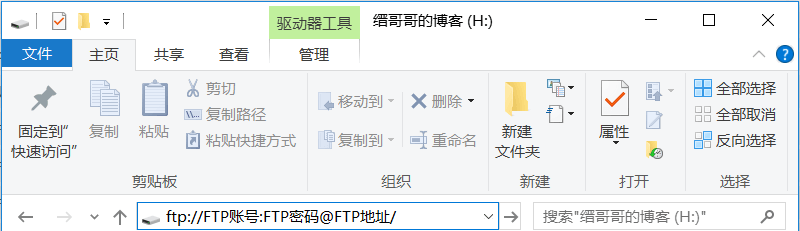
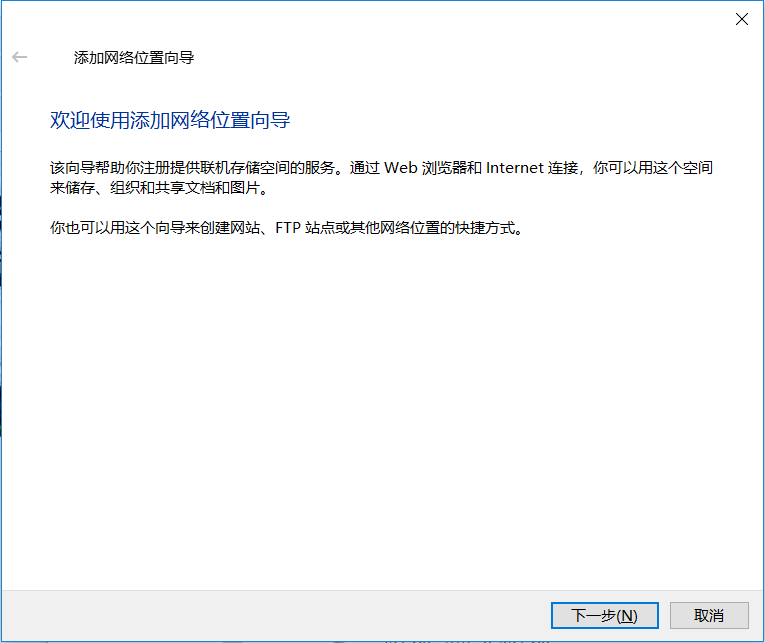
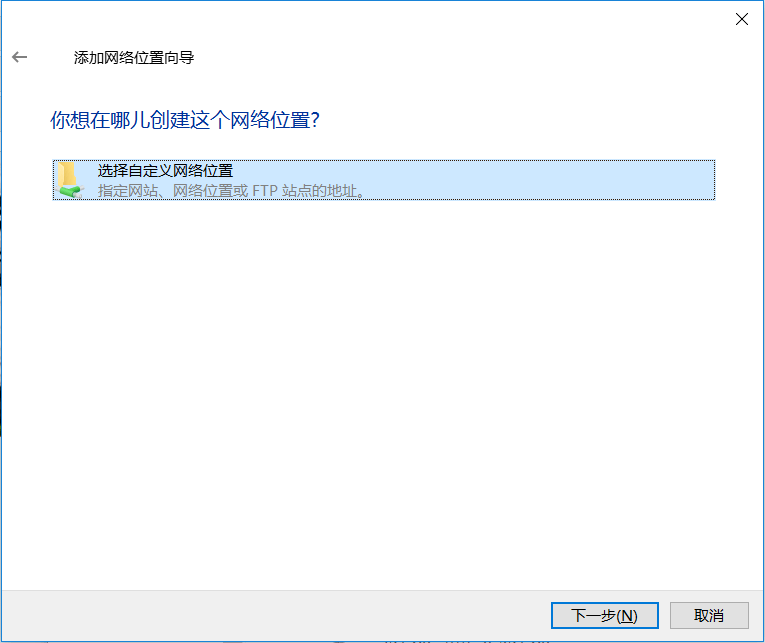
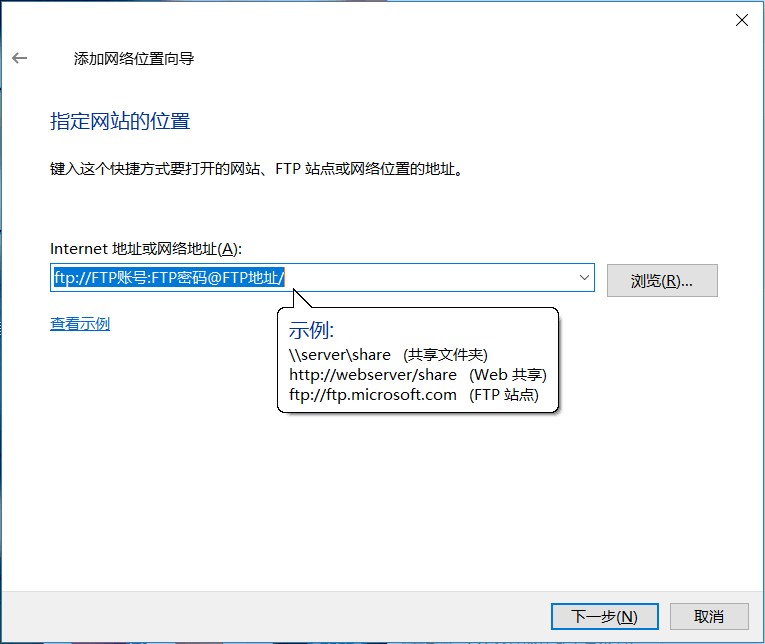
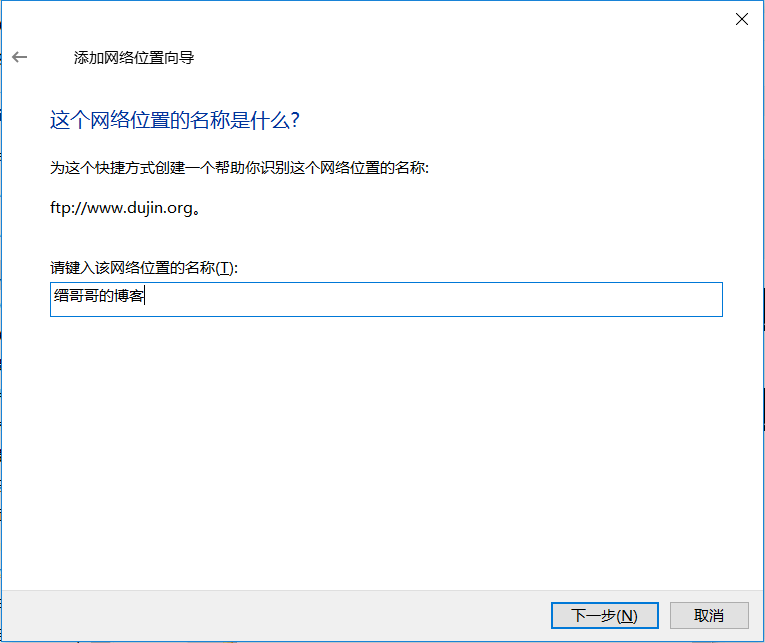
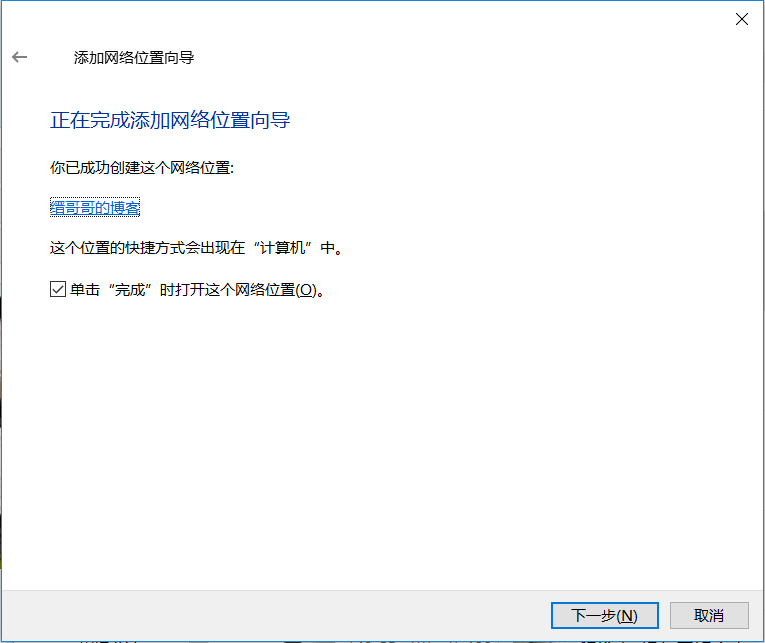
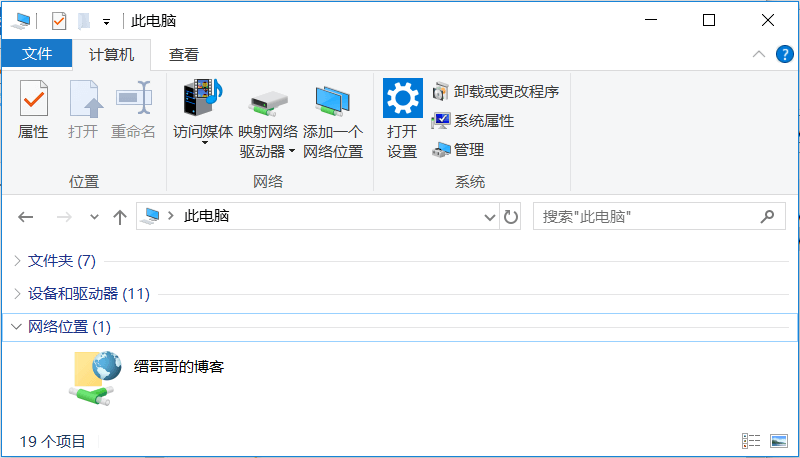
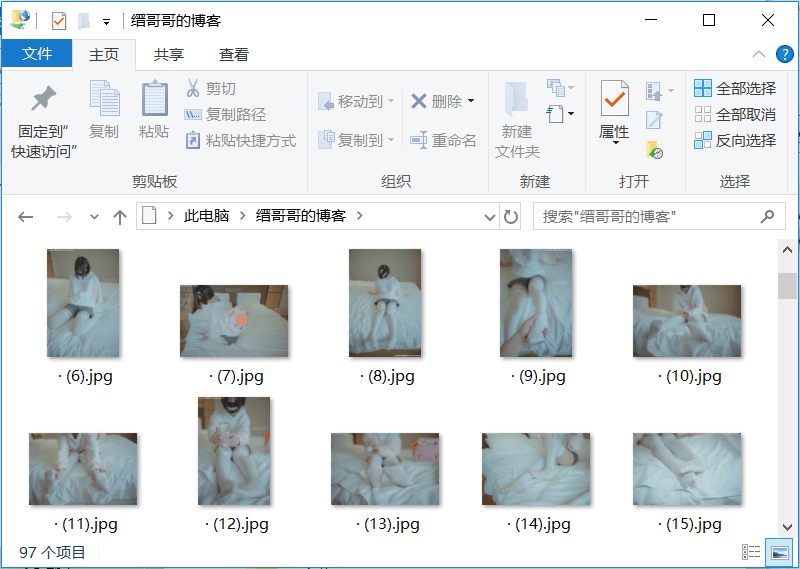
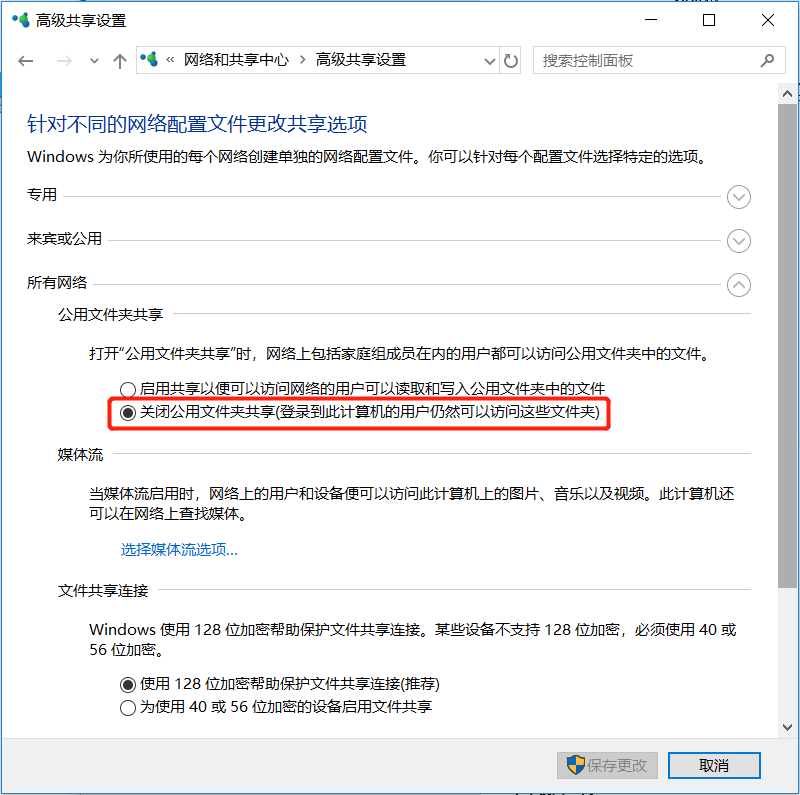
评论前必须登录!
注册